微软浏览器手机版作为一款由微软公司开发的网络浏览器软件,微软浏览器具有多种优点,例如快速加载网页、支持HTML5和CSS3等最新的网络技术,为用户提供更加流畅的使用体验。微软浏览器采用了全新的渲染引擎,在浏览网页时能够实现更加流畅快速的页面加载,用户可以快速打开各种网站和应用,同时还能够支持多种扩展程序,满足不同用户的需求,为用户提供更多的功能和服务。微软浏览器还支持对于在线视频的实时播放和流畅的运行,同时还能够对于网络安全进行完善的保护,防止恶意软件和网络攻击,为用户的网络安全提供保障。

微软浏览器手机版软件功能
轻松掌控数据
即将推出!跟踪预防* 可阻止来自未直接访问站点的跟踪器。该功能默认启用,因此,你无需采取任何操作即可获得更隐私的浏览体验。
更具个性化的浏览体验
收藏夹、密码和其他已保存数据均可安全地在设备之间同步。?
拦截广告
AdBlock Plus 可帮助拦截不需要的广告。
通过访问“设置”>“内容拦截器”即可开启广告拦截。
InPrivate 模式浏览
使用InPrivate 选项卡时,在关闭所有 InPrivate 标签页后,你的浏览数据(如 Cookie、历史记录、自动填充信息或临时文件)将不会保存在设备上。
全新推出
重新设计的导航,只需点击几下便可访问收藏夹、阅读列表等内容。
Microsoft 奖励
使用 Bing 搜索内容,赢取奖励。
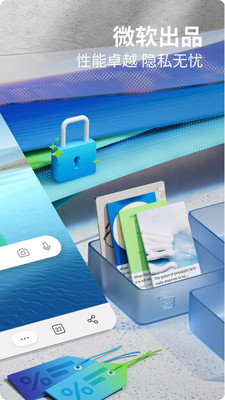
微软浏览器手机版软件特色
Edge 独占功能
既然浏览网页都差不多,那么 Edge 必须要有什么功能足够吸引大家换一个浏览器。
说到功能之前必须要说到目前更新的 Edge 界面语言还不支持中文,虽然微软支持中文是板上钉钉的事情而且本身 Edge 也没多少设置,不过还是要提醒想要下载的各位。
第一个 Edge 独占功能是一个理所当然应该有的功能,那就是数据同步。在登陆了自己的微软账号之后无论是书签,阅读列表还是其他数据都能和电脑版同步,对于电脑上把 Edge 作为主力浏览器的美友来讲非常方便实用。
第二个独占的功能是 Edge 现在可以将手机上正在看的网页直接发送到电脑上打开,只要电脑更新了秋季创意者的 Windows 10 并且在 Win 10 的设置——手机里面绑定了手机即可。
「稍后继续」功能则是给电脑推送一条包含链接的通知,等到我们有空的时候直接点击通知就能打开链接继续浏览内容。
第三个则是 Chrome 也有不过还是提一下的功能——新闻流,现在 Edge 的新标签页上也能开启新闻流啦。坑爹的是在我的手机上即使打开了新闻流选项也并不显示新闻,只能猜测新闻源应该和 Chrome 是一样的。
颜值
首先关注一下这次 Edge(以下非特指均指代 Android 版 Edge )的颜值,微软依然无视 Material Design,走自己的风格,商务风的设计风格和电脑版风格一致,喜欢用电脑版 Edge 的用户可以无缝适应。顺便一提这次在一些界面(比如书签)还能看到微软新的 Fluent Design,总得来说颜值不算高但是很简洁很清爽。
核心功能
说到浏览器,核心功能当然是浏览网页,浏览网页的速度和稳定性是我们考核的主要标准。Edge 很遗憾地没有使用电脑版的 EdgeHTML 引擎和 Chakra(翻译为查克拉,别想歪哦,微软可不是二次元粉,这个只是瑜伽用语)而内置了 Chrome 58 的内核,这也是为什么它的体积差不多有 60M。
这样子的结果就是基本上 Edge 和 Chrome 在浏览网页方面基本没啥区别,不过 Edge 在很多地方去掉了动画所以看起来会快一点点。好几家外媒评测里面 电脑版 Edge 内核在 Flash 和脚本处理能力方面比 Chrome 好很多,如果微软能将这个内核移植到手机上,起码还有能力和 Chrome 争个高低。
微软浏览器手机版常见问题解答
如何设置我的搜索引擎Microsoft Edge 的默认搜索引擎是必应。
设置你的搜索引擎
点击菜单“…”>设置>默认>常规"。
从显示的选项中选择搜索引擎。
如果没有看到所需的搜索引擎,请在浏览器中访问所需的搜索引擎,然后返回设置查看是否显示在列表中。 如果没有,请向我们发送反馈。 请务必尽可能多地提供有关该问题的详细信息。
发送反馈
点击菜单“…”>“发送反馈”。
我如何阻止广告?
你可以阻止大多数广告,仅显示 Adblock Plus 确定为可接受的广告,或者阻止所有广告。
阻止大多数广告
点击菜单“…”>设置>内容阻止程序的隐私>安全性。
开启“阻止广告”。
阻止所有广告
点击菜单“…”>设置>内容阻止程序>隐私和安全。
开启“阻止广告”。
关闭“允许可接受的广告”。
如何关闭Microsoft Edge?
可通过以下两种方法关闭 Microsoft Edge:
点击菜单“…”>“退出浏览器”。
使用轻扫手势关闭浏览器。 此方法可能有所不同,具体取决于你对 Android 系统导航进行个性化设置的方式。
微软浏览器手机版更新日志
修复已知问题,优化用户使用体验
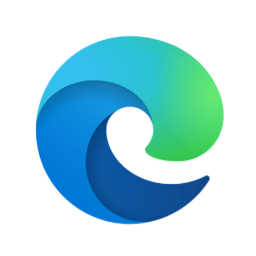
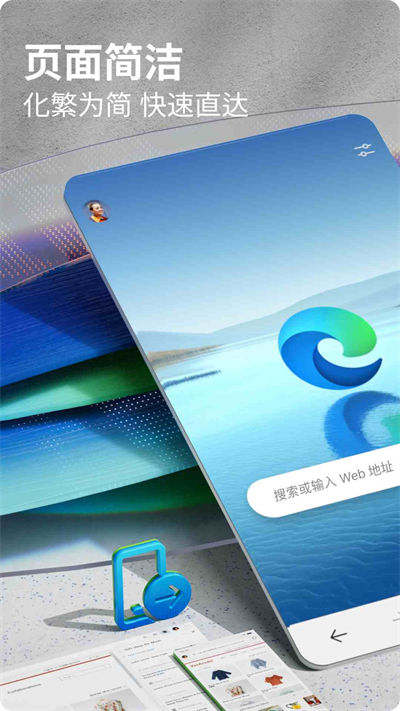
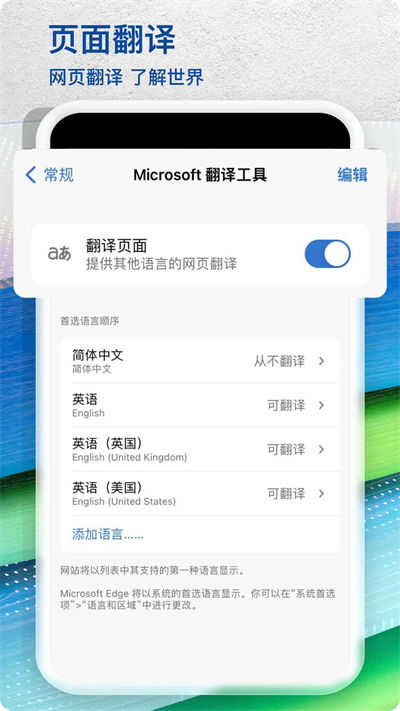
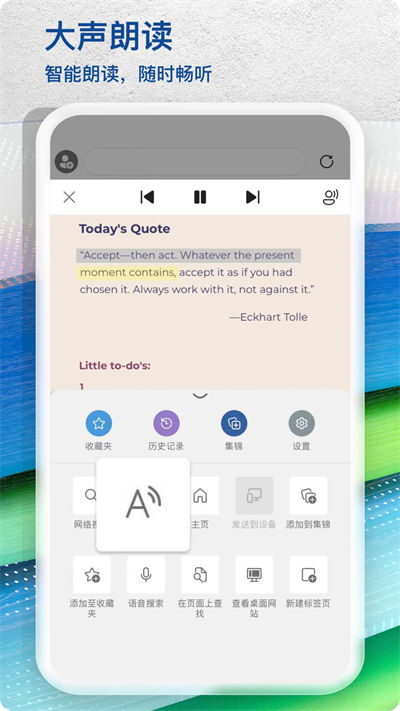

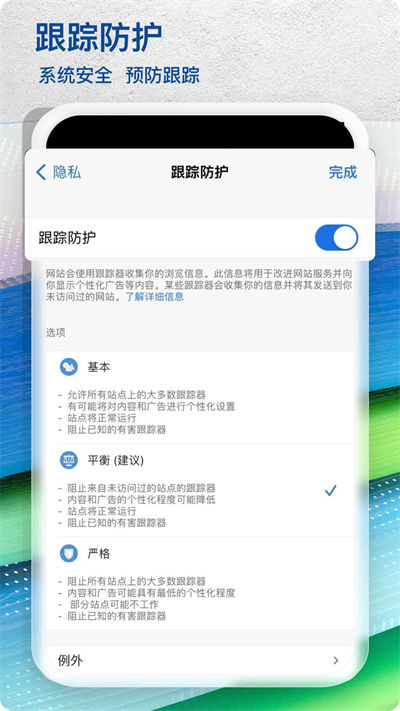
 torrentkitty种子猫磁力搜索器APP
torrentkitty种子猫磁力搜索器APP 百度网盘青春版APP
百度网盘青春版APP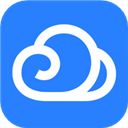 微云网盘APP
微云网盘APP 泰裤辣浏览器最新官方版
泰裤辣浏览器最新官方版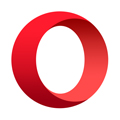 欧朋浏览器APP
欧朋浏览器APP SGreen浏览器APP手机版
SGreen浏览器APP手机版 迅雷手机极速版
迅雷手机极速版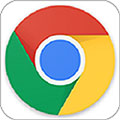 谷歌浏览器APP下载
谷歌浏览器APP下载